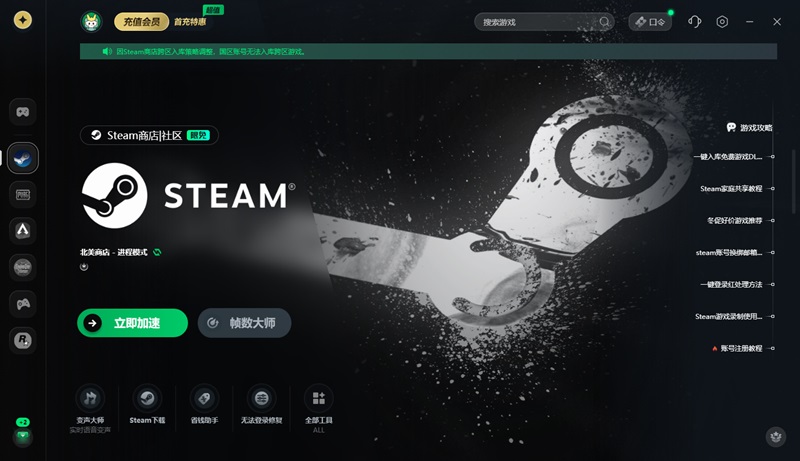steam进不去显示网络问题怎么办?解决策略
2025-05-06
有的玩家在启动Steam平台进入时,遇到进不去还显示网络问题的情况。下面就来给大家介绍几种解决方法,帮助大家解决问题。

方法一、使用迅游加速器
Steam 服务器有些在国外,国内玩家直接连接进入的话,网络很容易出状况,比如连不上、加载慢啥的。建议使用迅游加速器来优化网络,使连接Steam服务器更加稳定。
打开迅游加速器客户端,搜索并加速“Steam”。加速完成后,再试着打开 Steam,看看能不能正常进去。迅游加速器免费加速Steam,另外点击“口令兑换”,输入“迅游好用”可以获得额外加速时长。除此之外,迅游还推出了大学生优惠,感兴趣的玩家可前往客户端查看。
方法二、清理 Steam 缓存
Steam 缓存要是太多,可能也会干扰它正常运行,导致网络连接出问题。要解决问题,可以试试清理缓存。
先把 Steam 客户端关掉,按 “Win + R” 组合键,打开运行窗口,输入 “% localappdata%Steam” 并回车,打开这个文件夹。在打开的文件夹里,找到 “htmlcache” 文件夹,把它删掉。之后再重新打开 Steam,看看能不能正常进去。
方法三、更改 DNS 设置
DNS 服务器要是选得不合适,可能让网络连接变慢,影响 Steam 登录。要解决问题,可以换个 DNS 服务器。
在 Windows 系统里,打开 “控制面板”,找到 “网络和 Internet”,点进去后再点 “网络连接”。右键点击正在用的网络连接(像以太网或者 Wi-Fi),选 “属性”。在弹出的属性窗口里,找到 “Internet 协议版本 4(TCP/IPv4)”,选中它,然后点 “属性” 按钮。在 “Internet 协议版本 4(TCP/IPv4)属性” 窗口里,选 “使用下面的 DNS 服务器地址”,手动输入公共 DNS 服务器地址。改完 DNS 设置后,重新打开 Steam,看看问题解决了没。
方法四、检查 Steam 服务器状态
有时候 Steam 进不去显示网络问题,也可能是 Steam 服务器出问题了。在 Steam 的官方网站或者社交媒体账号上,看看有没有服务器维护或者故障的通知。要是服务器在维护,只能等维护结束后,再试着登录 Steam。
以上就是steam进不去显示网络问题怎么办?解决策略。
迅游加速器是一款专业的网络优化工具,免费加速steam,能更有效地为玩家解决steam进不去、登录失败、错误代码和steam游戏下载速度慢、卡顿、掉线、延时高、登录难等问题,助力流畅游玩游戏,点击即可下载体验!